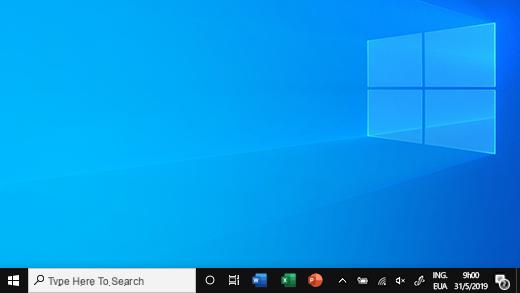
Windows 10 implementa una característica muy interesante que le permite elegir si desea mostrar o no la barra de tareas en pantallas externas o si mostrar u ocultar los botones de la aplicación, siempre en la barra de tareas, en el segundo monitor. Dentro de este nuevo tutorial de hoy nos ocuparemos de averiguar cómo mostrar / ocultar la barra de tareas en varias pantallas en Windows 10 en unos sencillos pasos.
Lo primero que debe hacer es conectar una segunda pantalla a la computadora usando la opción deseada (HDMI, DisplayPort o USB Tipo-C). Una vez hecho esto, acceda al ajustes Presionandoicono de engranaje presente en el menú de Inicio o usando la combinación de teclas Win + I. En este punto, eliges Personalización y luego haga clic en el elemento Barra de aplicaciones a través de la barra lateral izquierda.
Ahora, ubique la sección Más pantallas y presionainterruttore presente bajo el encabezado Mostrar la barra de tareas en todas las pantallas planteándolo Desactivado para que la barra de tareas aparezca solo en la pantalla principal.
Información preliminar
Siempre recomendamos hacer una instalación a través de uno Licencia 100% genuina y original, esto es para evitar la pérdida de datos o ataques de piratas informáticos. Somos conscientes de que adquirir una licencia en la tienda de Microsoft tiene un coste elevado. Para ello, hemos seleccionado para usted Mr Key Shop, un sitio confiable con asistencia gratuita especializada en en tu idioma, pagos seguros y envío en segundos por correo electrónico. Puede verificar la confiabilidad de este sitio leyendo las muchas críticas verificadas positivas. Las licencias de Windows 10 están disponibles en esta tienda a precios muy ventajosos. Además, si desea actualizar a las últimas versiones de los sistemas operativos Windows, también puede comprar la actualización a Windows 11. Le recordamos que si tiene una versión original de Windows 10, la actualización al nuevo sistema operativo Windows 11 se libre. También en la tienda puedes comprar las distintas versiones de los sistemas operativos Windows, paquetes de Office y los mejores antivirus del mercado.
En caso de que haya decidido dejar la opción activada (entonces la barra de tareas es visible en todas las pantallas conectadas), podrá ver los iconos de la barra de tareas en todas las pantallas conectadas, mostrar botones solo para aplicaciones abiertas en una pantalla en particular u ocultarlos por completo.
Para hacer esto, debe presionar en el menú desplegable debajo del elemento Mostrar botones de la barra de tareas en y luego elija una de las 3 opciones propuestas. El primero muestra los botones de la barra de tareas para aplicaciones abiertas y ancladas en todas las pantallas. El segundo muestra los botones del barra de tareas solo en la pantalla principal, mientras que en las demás solo verá botones para aplicaciones abiertas en ella. El tercero, por otro lado, muestra los botones en una pantalla que tiene una ventana de una aplicación en ejecución.
¿Dudas o problemas? ¡Te ayudamos!
Si quieres estar al día, suscríbete a nuestro canal de Telegram y síguenos en Instagram. Si desea recibir soporte para cualquier pregunta o problema, únase a nuestra comunidad de Facebook.
Otros artículos útiles
¿Dudas o problemas? Te ayudamos
Recuerde suscribirse a nuestro canal de Youtube para videos y otras reseñas. Si quieres estar al día, suscríbete a nuestro canal de Telegram y síguenos en Instagram. Si desea recibir soporte para cualquier pregunta o problema, únase a nuestra comunidad de Facebook o contáctenos en Instagram. ¡No olvides que también hemos creado un buscador lleno de cupones exclusivos y las mejores promociones de la web!


























